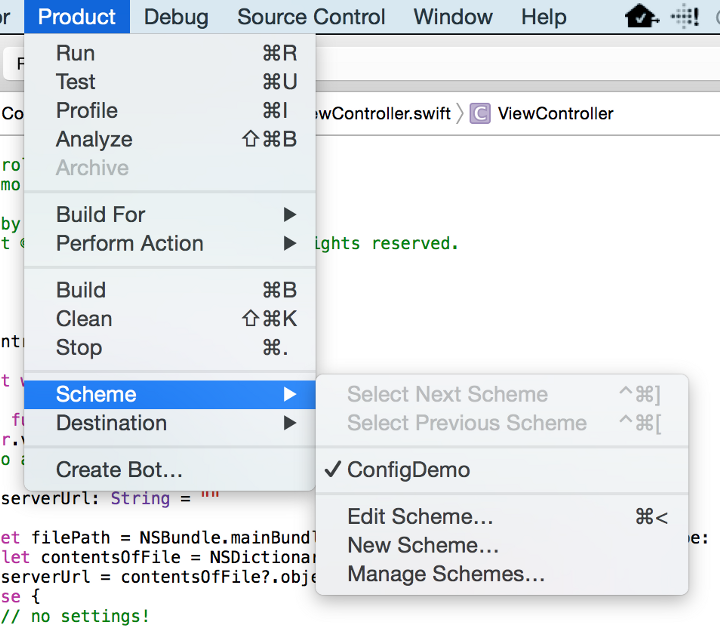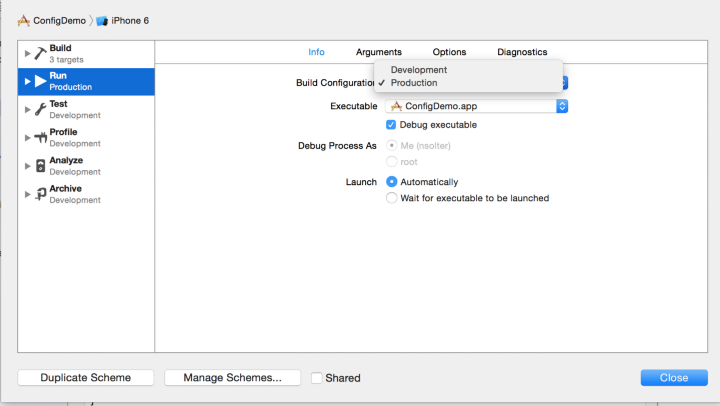更新時(shí)間:2017-04-13 來源:黑馬程序員iOS學(xué)院 瀏覽量:
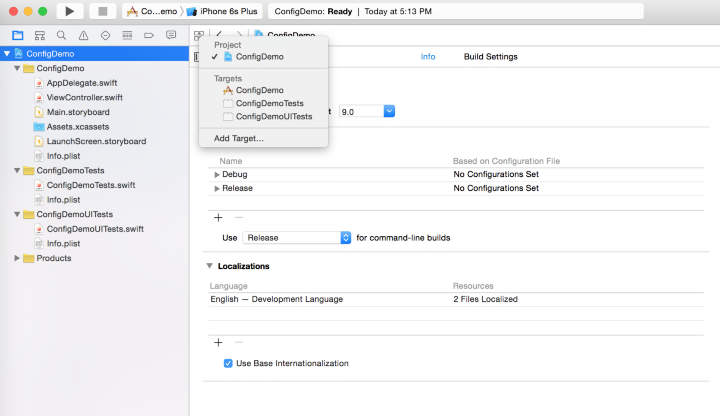
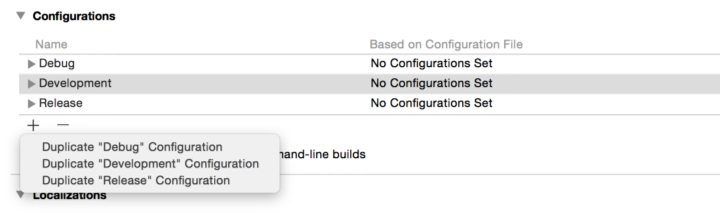
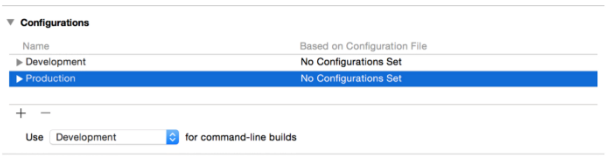
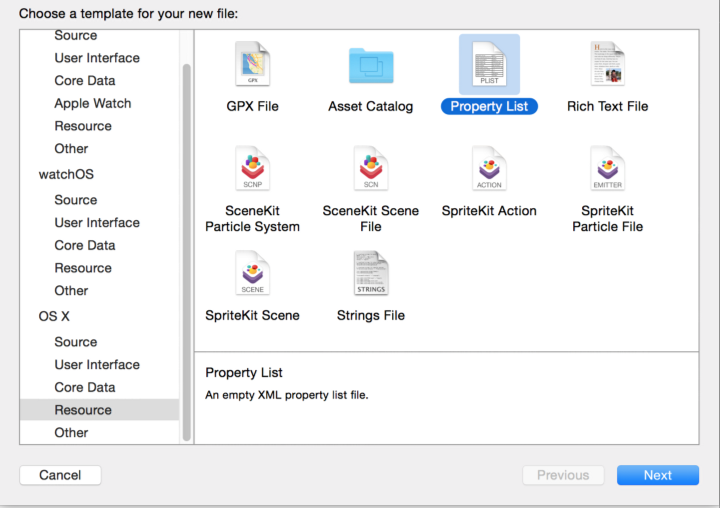
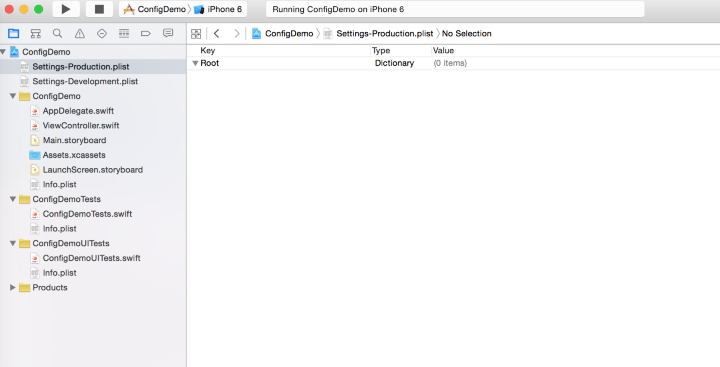

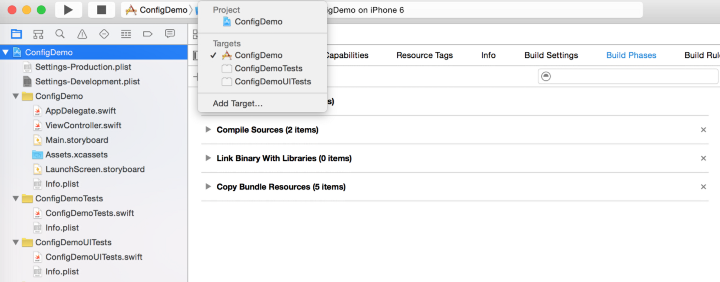
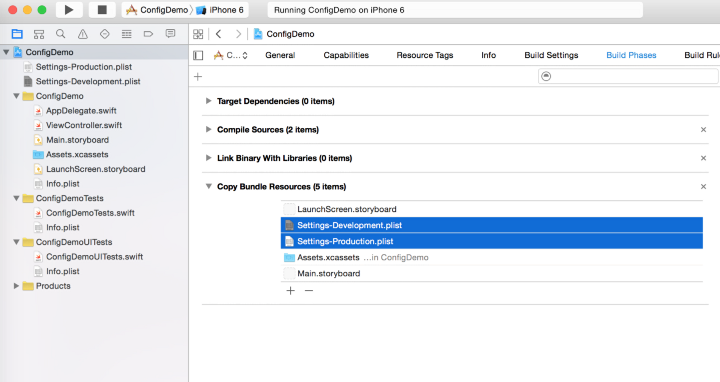
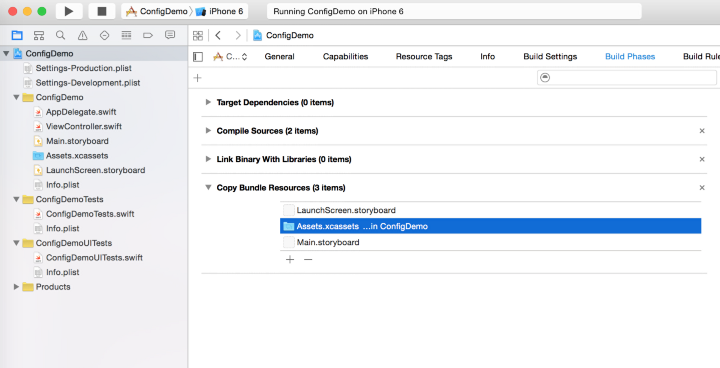
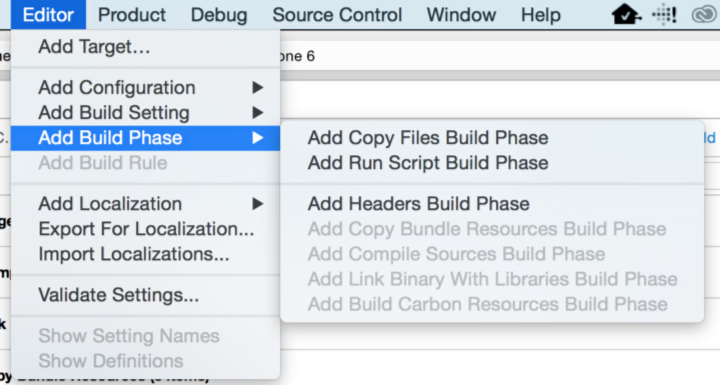
| 1 2 3 4 5 6 6 7 8 | if [ “${CONFIGURATION}” == “Development” ]; then cp -r “${PROJECT_DIR}/Settings-Development.plist” “${BUILT_PRODUCTS_DIR}/${PRODUCT_NAME}.app/Settings.plist” elif [ “${CONFIGURATION}” == “Production” ]; then cp -r “${PROJECT_DIR}/Settings-Production.plist” “${BUILT_PRODUCTS_DIR}/${PRODUCT_NAME}.app/Settings.plist” fi |
| 1 2 3 4 5 6 7 8 9 10 11 12 | var serverUrl: String = "" if let filePath = NSBundle.mainBundle().pathForResource("Settings", ofType: "plist") { let contentsOfFile = NSDictionary(contentsOfFile: filePath) serverUrl = contentsOfFile?.objectForKey("ServerUrl") as! String } else { // no settings! } |